win7旗舰版电脑启动防火墙失败,并提示0x6D9错误代码如何解决 win7旗舰版电脑启动防火墙失败,并提示0x6D9错误代码的解决方法
时间:2017-07-04 来源:互联网 浏览量:
今天给大家带来win7旗舰版电脑启动防火墙失败,并提示0x6D9错误代码如何解决,win7旗舰版电脑启动防火墙失败,并提示0x6D9错误代码的解决方法,让您轻松解决问题。
说实话,现在不少用户都会以妨碍win7旗舰版系统下载电脑运行速度为由,而将自己win7旗舰版电脑中安装的杀毒软件卸载掉,不错,这样是会让咱们win7旗舰版电脑的运行速度、开关机速度上升很多,但是于此而来的,也是很严重的安全问题。今天,小编的一个朋友来咨询了,说是自己的win7旗舰版电脑的防火墙也突然无法启动了,并提示0x6D9错误代码,没有杀毒软件,没有防火墙,那么咱们的win7旗舰版电脑还真是十分脆弱的。下面,小编就来详细的说一下这个问题吧!
推荐系统:win7纯净版系统
1.首先,咱们同时按下win7旗舰版电脑键盘上的win+R快捷键打开电脑的运行窗口,之后,咱们在打开的运行窗口中输入services.msc并单击回车,这样就可以打开咱们win7旗舰版电脑的服务窗口了。

2.再打开的服务窗口中,咱们需要找到右侧窗口中的“Windows Firewall 服务并双击打开,在新弹出来的属性设置窗口中,咱们需要将该服务的启动类型设置为手动或者是自动,然后在服务状态这里点击启动按钮,最后点击确定保存设置就可以了。
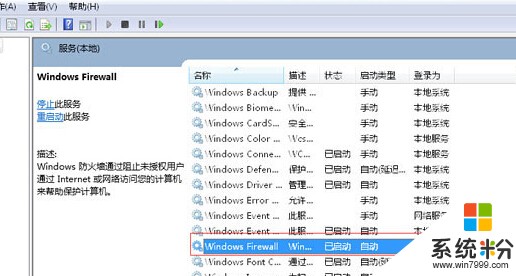
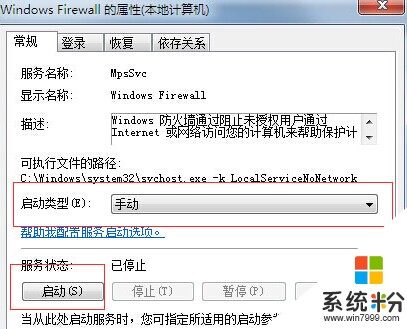
以上就是win7旗舰版电脑启动防火墙失败,并提示0x6D9错误代码如何解决,win7旗舰版电脑启动防火墙失败,并提示0x6D9错误代码的解决方法教程,希望本文中能帮您解决问题。
我要分享:
相关教程
- ·Win7防火墙开启失败并提示0x6D9错误代码怎么解决? Win7防火墙开启失败并提示0x6D9错误代码如何处理?
- ·win7 64位旗舰版无法开启防火墙错误0x6D9该如何解决 win7 64位旗舰版无法开启防火墙错误0x6D9该怎么解决
- ·windows7无法启动防火墙 错误代码0x80070422 的解决方法!
- ·win7旗舰版电脑宽带连接错误,提示错误代码734怎么解决? win7旗舰版电脑宽带连接错误,提示错误代码734怎么处理?
- ·win7系统防火墙报错0x6D9该怎么解决? win7系统防火墙报错0x6D9该如何处理?
- ·win7电脑I开启防火墙提示0x8007042c错误的处理方法
- ·win7系统电脑开机黑屏 Windows7开机黑屏怎么办
- ·win7系统无线网卡搜索不到无线网络 Win7电脑无线信号消失怎么办
- ·win7原版密钥 win7正版永久激活密钥激活步骤
- ·win7屏幕密码 Win7设置开机锁屏密码的方法
Win7系统教程推荐
- 1 win7原版密钥 win7正版永久激活密钥激活步骤
- 2 win7屏幕密码 Win7设置开机锁屏密码的方法
- 3 win7 文件共享设置 Win7如何局域网共享文件
- 4鼠标左键变右键右键无法使用window7怎么办 鼠标左键变右键解决方法
- 5win7电脑前置耳机没声音怎么设置 win7前面板耳机没声音处理方法
- 6win7如何建立共享文件 Win7如何共享文件到其他设备
- 7win7屏幕录制快捷键 Win7自带的屏幕录制功能怎么使用
- 8w7系统搜索不到蓝牙设备 电脑蓝牙搜索不到其他设备
- 9电脑桌面上没有我的电脑图标怎么办 win7桌面图标不见了怎么恢复
- 10win7怎么调出wifi连接 Win7连接WiFi失败怎么办
Win7系统热门教程
- 1 win7帐户名称怎么修改|win7帐户修改的方法
- 2 用两种方法解决WIN7系统找不到DVD驱动 WIN7系统找不到DVD驱动两种解决方法
- 3 Win7电脑软件界面显示不全影响操作设置,该如何恢复? Win7电脑软件界面显示不全影响操作设置,该怎样恢复?
- 4win7睡眠时间如何变更? win7睡眠时间变更的方法有哪些?
- 5Win7系统forms打开文件提示无法装载这些对象的处理方法
- 6win7系统怎样添加扫描仪?win7系统快速添加扫描仪的方法有哪些?
- 7win7远程桌面连接绝招两则
- 8win7旗舰版电脑无法保存打印机设置,提示错误0x000006d9怎么解决? win7旗舰版电脑无法保存打印机设置,提示错误0x000006d9怎么处理?
- 9Win7系统怎么安装Daemon Tools虚拟光驱 Win7系统安装Daemon Tools虚拟光驱的解决方法
- 10win7旗舰版怎么调整网页字体大小|win7设置网页字体大小步骤
最新Win7教程
- 1 win7系统电脑开机黑屏 Windows7开机黑屏怎么办
- 2 win7系统无线网卡搜索不到无线网络 Win7电脑无线信号消失怎么办
- 3 win7原版密钥 win7正版永久激活密钥激活步骤
- 4win7屏幕密码 Win7设置开机锁屏密码的方法
- 5win7怎么硬盘分区 win7系统下如何对硬盘进行分区划分
- 6win7 文件共享设置 Win7如何局域网共享文件
- 7鼠标左键变右键右键无法使用window7怎么办 鼠标左键变右键解决方法
- 8windows7加密绿色 Windows7如何取消加密文件的绿色图标显示
- 9windows7操作特点 Windows 7的特点有哪些
- 10win7桌面东西都没有了 桌面文件丢失了怎么办
